1- Télécharger le logiciel et l'installer

Ce logiciel est AeroSnap 0.61 .
Vous pouvez le télécharger >> ici << (sans malwares, spywares, barres d'outil, et gratos)
Une fois téléchargé, installez-le en suivant bêtement les instructions.
Un redémarrage est parfois requis pour terminer l'installation.
Le logiciel est donc parfaitement installé après le reboot. A ce moment-là, vous pouvez profiter d'AeroSnap !
Note : ce logiciel est pour Windows Vista et Windows XP. La configuration requise est :
Processeur 0,5 GHz ou +
8 Mo de RAM dispo
10 Mo d'espace libre dans le disque dur
Microsoft .Net Framework 2.0
2- Utilisation
Le principe est très simple.
Si vous glissez la fenêtre sur le côté gauche de l'écran, celle-ci va se
redimensionner et prendre la moitié gauche de l'écran, comme ceci :

L'intérêt est de comparer deux fenêtres, idéal lorsque vous voulez copier un fichier vers un autre dossier :

Avec AeroSnap, vous pouvez également agrandir une fenêtre pour qu'elle prenne toute la taille de l'écran :
Pour cela, il suffit de glisser la fenêtre en haut de l'écran. Lorsque
vous voulez la redéplacer, elle reprend sa taille initiale !
Autre avantage : losque la fenêtre est agrandie, elle garde sa transparence sous Vista, contrairement à d'habitude
Note : le principe d'AeroSnap sous Windows 7 est exactement le même.
3- Options
Comme tout logiciel, AeroSnap propose de régler quelques paramètres.
Pour y accéder, il suffit de faire un clic droit sur l'icône d'AeroSnap dans la barre des tâches, puis de cliquer sur Options .
Les options les plus intéressantes à régler sont les options générales,
les options "snapping" étant bien mises par défaut et ne présentant pas
beaucoup d'intérêt.
Déjà, je vous conseille de décocher Show splash screen at Startup ,
puisque le logiciel, quand il est réglé par défaut, ouvre une petite
fenêtre dans laquelle il est marqué "aerosnap" à chaque fois que vous
démarrez votre PC. En décochant cette case, cette fenêtre ne s'affichera
plus
Laissez la deuxième et la troisième cases, elles permettent de
démarrer AeroSnap en même temps que Windows et d'afficher l'icône dans
la barre des tâches.
La quatrième option, je n'ai aucune idée quant à son utilité, laissez-la de préférence donc 
Et enfin, la dernière option : c'est la plus intéressante.
Elle permet de faire des effets visuels lorsque vous voulez agrandir ou
mettre de côté une fenêtre. Elle crée un aperçu transparent du futur
emplacement de la fenêtre.
Attention, cette option nécessite de redémarrer
l'ordinateur, ne fonctionne pas sous XP , et il est nécessaire que
Windows Aero soit activé.
Il ne vous reste plus qu'à appuyer sur Ok pour valider !

Ce logiciel est AeroSnap 0.61 .
Vous pouvez le télécharger >> ici << (sans malwares, spywares, barres d'outil, et gratos)
Une fois téléchargé, installez-le en suivant bêtement les instructions.
Un redémarrage est parfois requis pour terminer l'installation.
Le logiciel est donc parfaitement installé après le reboot. A ce moment-là, vous pouvez profiter d'AeroSnap !
Note : ce logiciel est pour Windows Vista et Windows XP. La configuration requise est :
2- Utilisation
Le principe est très simple.
Si vous glissez la fenêtre sur le côté gauche de l'écran, celle-ci va se
redimensionner et prendre la moitié gauche de l'écran, comme ceci :

L'intérêt est de comparer deux fenêtres, idéal lorsque vous voulez copier un fichier vers un autre dossier :

Avec AeroSnap, vous pouvez également agrandir une fenêtre pour qu'elle prenne toute la taille de l'écran :
Pour cela, il suffit de glisser la fenêtre en haut de l'écran. Lorsque
vous voulez la redéplacer, elle reprend sa taille initiale !

Autre avantage : losque la fenêtre est agrandie, elle garde sa transparence sous Vista, contrairement à d'habitude

Note : le principe d'AeroSnap sous Windows 7 est exactement le même.
3- Options
Comme tout logiciel, AeroSnap propose de régler quelques paramètres.
Pour y accéder, il suffit de faire un clic droit sur l'icône d'AeroSnap dans la barre des tâches, puis de cliquer sur Options .
Les options les plus intéressantes à régler sont les options générales,
les options "snapping" étant bien mises par défaut et ne présentant pas
beaucoup d'intérêt.
puisque le logiciel, quand il est réglé par défaut, ouvre une petite
fenêtre dans laquelle il est marqué "aerosnap" à chaque fois que vous
démarrez votre PC. En décochant cette case, cette fenêtre ne s'affichera
plus

démarrer AeroSnap en même temps que Windows et d'afficher l'icône dans
la barre des tâches.

Elle permet de faire des effets visuels lorsque vous voulez agrandir ou
mettre de côté une fenêtre. Elle crée un aperçu transparent du futur
emplacement de la fenêtre.
Attention, cette option nécessite de redémarrer
l'ordinateur, ne fonctionne pas sous XP , et il est nécessaire que
Windows Aero soit activé.
Il ne vous reste plus qu'à appuyer sur Ok pour valider !














